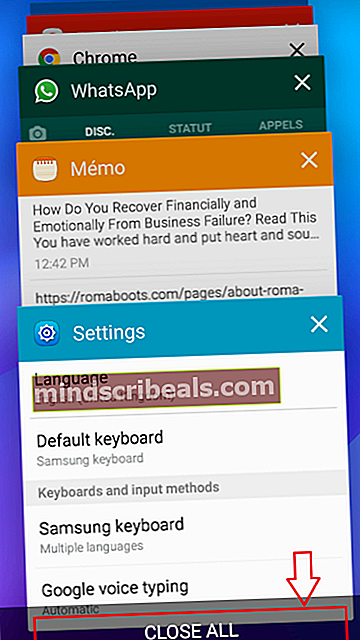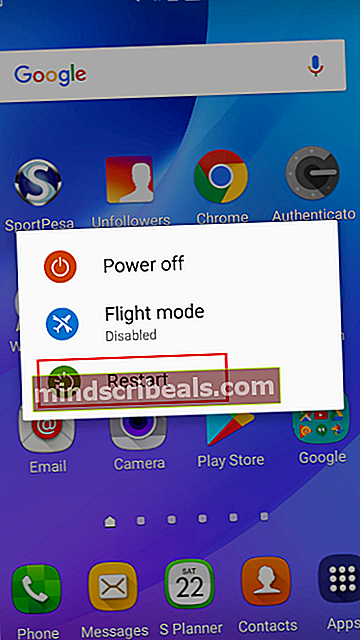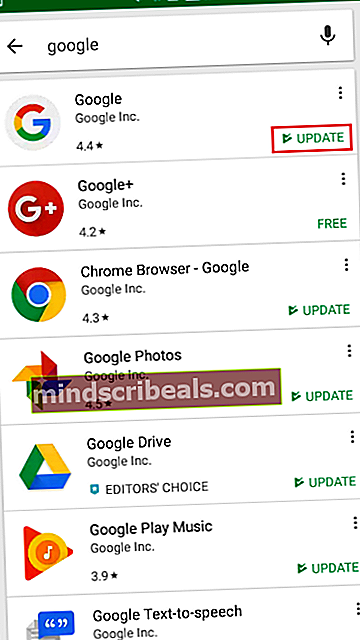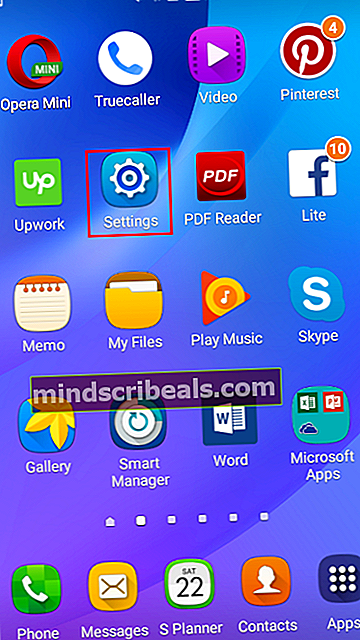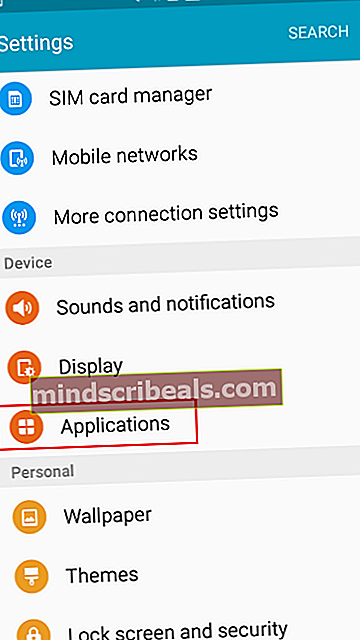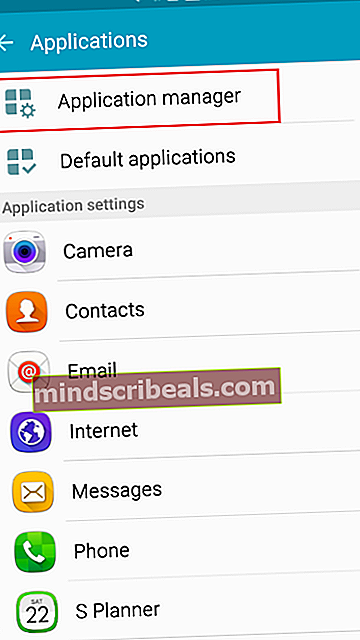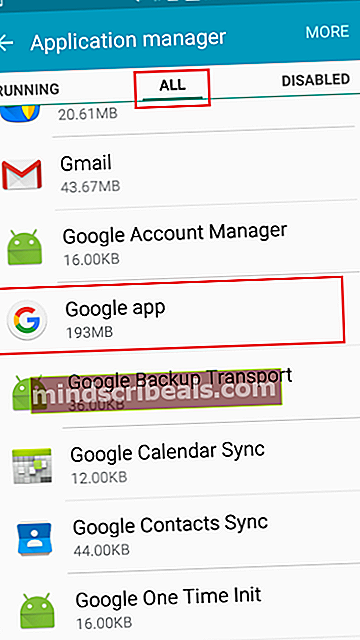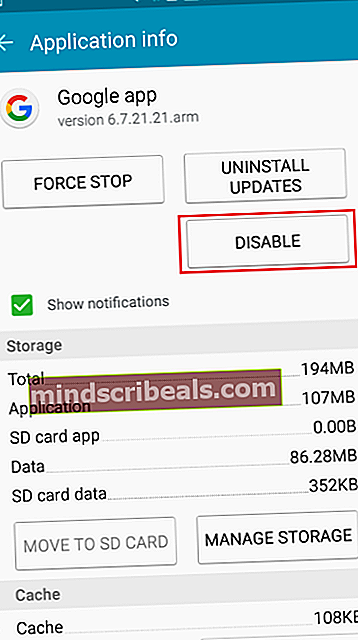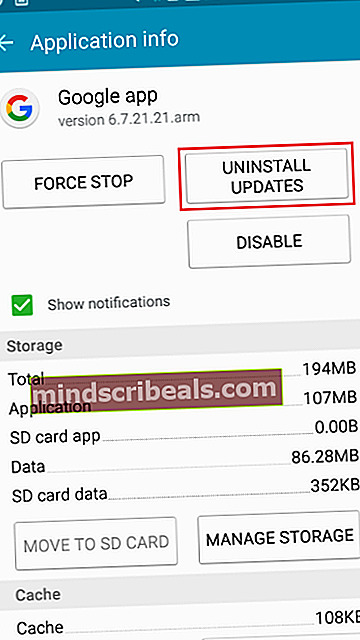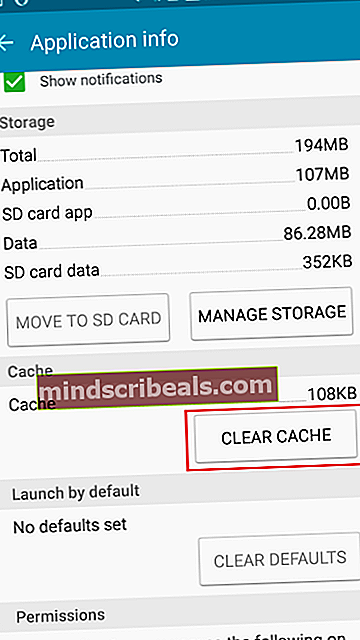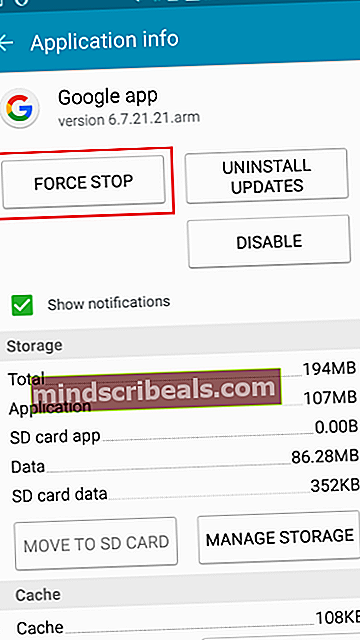Pataisymas: „Google“ valdiklis neveikia
Ne kartą bandėte telefone naudoti tam tikrą programą ar valdiklį ir tai neveikia. Ši problema būdinga daugeliui „Android“ įrenginių. Tai gali sukelti kitų programų kišimasis, paprasti kūrėjų atlikti atnaujinimai, talpyklos duomenų kaupimas ar kitos susijusios problemos. Vienas konkretus valdiklis, kuriam kyla tokių problemų, yra „Google“ paieškos valdiklis. Keli „Android“ vartotojai pranešė apie atvejus, kai valdiklis nerodo tipiškų paieškų ir net neveikia. Tai gali būti tikrai apmaudu. Mes visi mėgstame „Google“, nes tai suteikia mums asmeninio asistento kišenėse patirtį. Mes galime ieškoti bet ko, gauti atsakymus į sunkius klausimus ir daug sužinoti apie pasaulį.
Kai kurie klaidos pranešimai, kuriuos galite gauti, yra „Deja,„ Google “paieška nustojo veikti“ ir „Užklausa nebuvo vykdoma, nes nebuvo ryšio“. Kartais galite įvesti paiešką ir iš viso nesulaukti atsakymo. „Android“ telefonų teikiama alternatyva yra paspausti ir palaikyti mygtuką „Pagrindinis“, kad pasiektumėte „Google“ paieškos valdiklį. Tačiau jei tai neveikia, gali tekti pakeisti kai kuriuos nustatymus, kad viskas veiktų. Štai keli veiksmai, kuriuos galite išbandyti, kad išspręstumėte problemą.
1 žingsnis: Perkraukite „Android“ įrenginį
Paleidus iš naujo, „Android“ telefonuose yra daug problemų. Kartais jūsų įrenginyje kaupiami duomenų paketai ir talpyklos duomenys, kurie trukdo sklandžiam programų veikimui.
- Paspauskite kairįjį telefono mygtuką
- Uždarykite visas programas
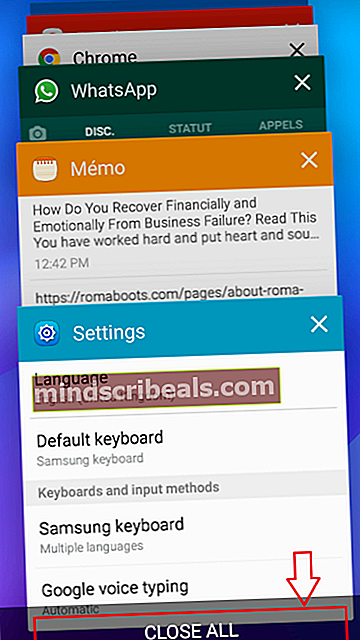
- Norėdami iš naujo paleisti telefoną, laikykite nuspaudę maitinimo mygtuką
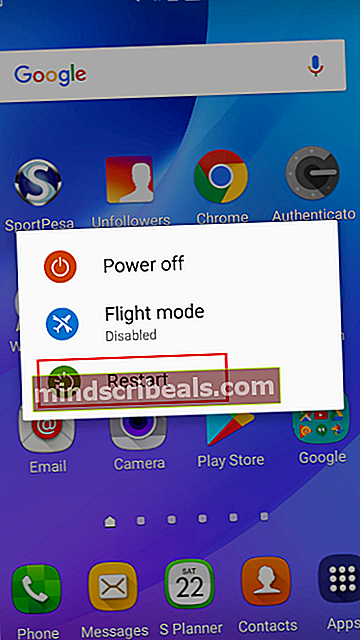
- Pabandykite naudoti „Google“ paieškos valdiklį, kad sužinotumėte, ar problema išspręsta
2 veiksmas: atnaujinkite „Google“ programą
- Atnaujinkite naujausią „Google“ programos versiją apsilankę „Play“ parduotuvėje
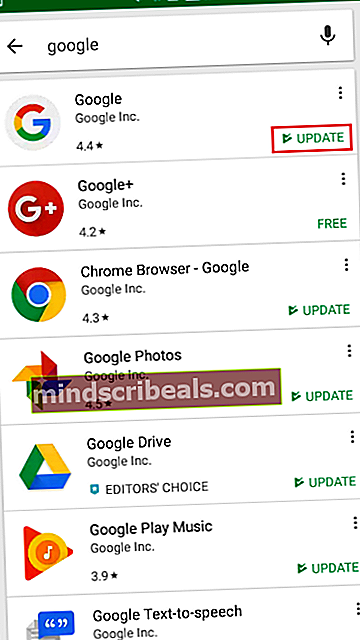
- Išbandykite paiešką po atnaujinimo, kad sužinotumėte, ar valdiklis dabar tinkamai veikia
3 žingsnis: Įjunkite „Google“ programą savo nustatymuose
- Eikite į savo nustatymus
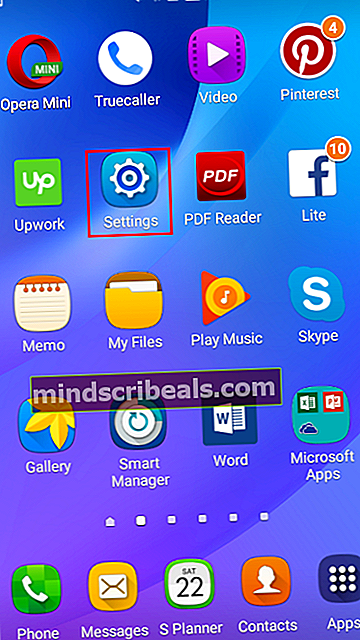
- Slinkite žemyn iki Programos
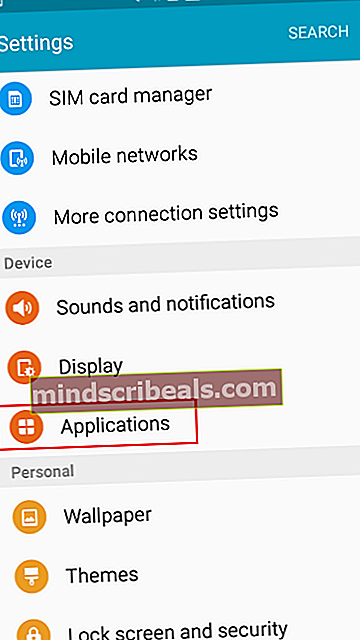
- Spustelėkite „Application Manager“
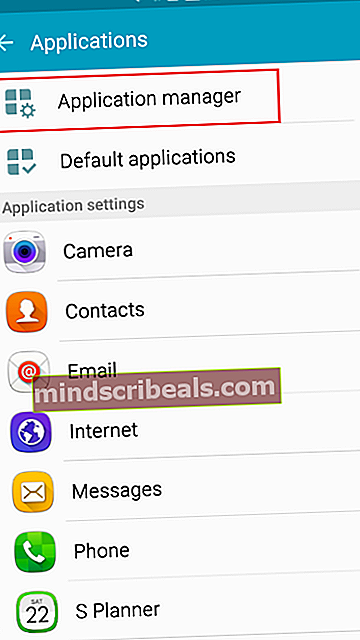
- Slinkite į skirtuką „Visi“ ir eikite žemyn, kol pasieksite „Google“ programą. Spustelėkite jį.
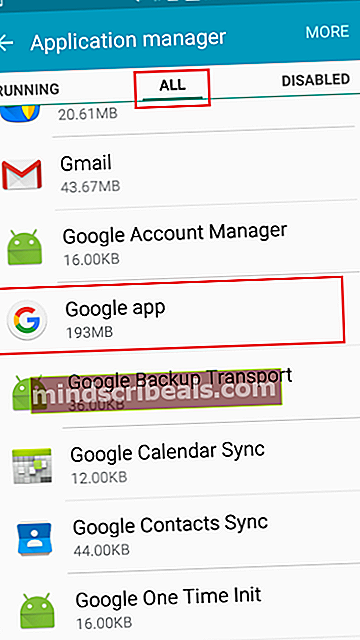
- Jei žemiau pateiktoje parinktyje parašyta „IŠJUNGTA“, spustelėkite jį, kad vėl įgalintumėte „Google“ programą.
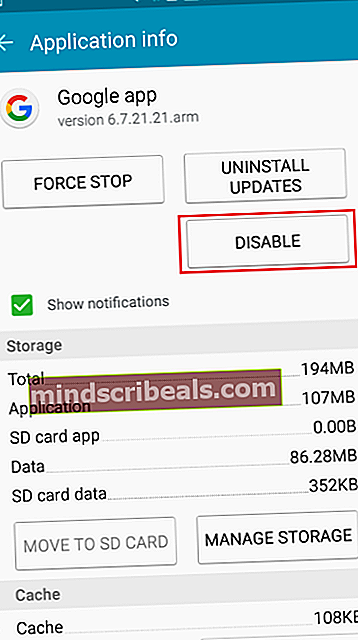
- Pabandykite ieškoti „Google“ paieškos valdiklyje, kad sužinotumėte, ar problema buvo išspręsta.
4 žingsnis: Pašalinkite naujinimus „Google App“
Veiksmai, naudojami norint pasiekti „Google“ tolesniuose veiksmuose, yra panašūs į tuos, kurie minimi 3 veiksme.
- Eikite į savo nustatymus
- Spustelėkite Programos> Programų tvarkyklė
- Eikite į skirtuką „Visi“ ir slinkite žemyn į „Google“ paiešką
- Spustelėkite UNINSTALLS UPDATES
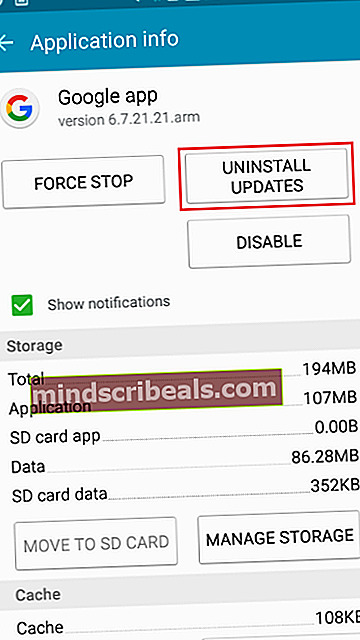
- Pabandykite dirbti su „Google“ paieškos valdikliu, kad sužinotumėte, ar jis veikia.
5 veiksmas: išvalykite „Google App“ talpyklą
- Eikite į savo nustatymus
- Spustelėkite Programos> Programų tvarkyklė> Viskas
- Pasirinkite „Google App“
- Dalyje „Talpykla“ spustelėkite „Išvalyti talpyklą“
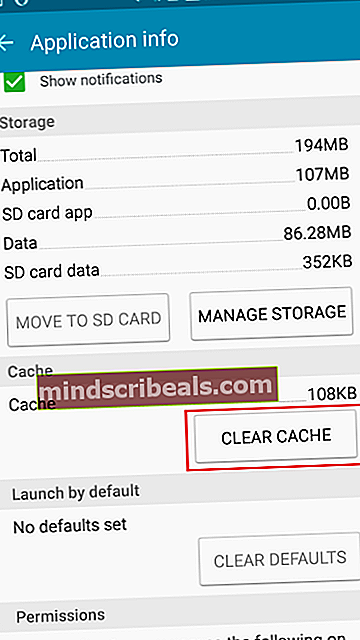
- Pabandykite ieškoti „Google“ valdiklyje, kad sužinotumėte, ar jis dabar veikia.
6 veiksmas: paleiskite „Google“ programą iš naujo
- Eikite į nustatymus
- Spustelėkite „Programa“> „Programų tvarkyklė“> „Visi“
- Slinkite žemyn sąraše, kol rasite „Google“ paiešką
- Spustelėkite FORCE STOP, tada gerai.
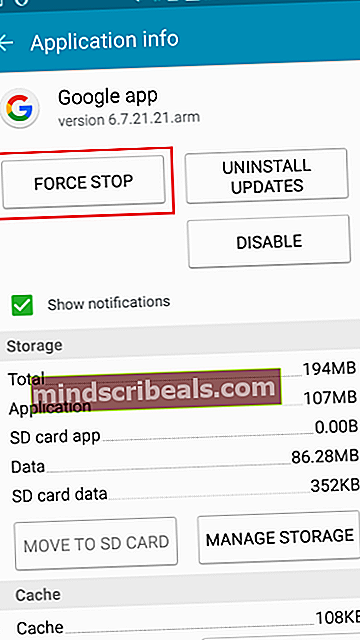
- Dabar pabandykite ieškoti „Google“ valdiklyje, kad sužinotumėte, ar bus kokių nors rezultatų.
Kai kurie vartotojai gali sužinoti, kad „Google“ paieška programų tvarkytuvėje nėra įtraukta į kitas programas. Tokiu atveju ištrinkite „Google“ ir įdiekite iš naujo. Tai gali tiesiog padaryti triuką. Išbandydami šiuos veiksmus įsitikinkite, kad jūsų interneto ryšys yra tinkamas. Jei niekas neveikia, visada galite pasiekti „Google“ paieškos variklį naudodami pageidaujamą žiniatinklio naršyklę.